Saját WordPress Blog indítás.
Régóta szeretnél blogolni? Úgy érzed rengeteg hasznos infót adhatnál át az embereknek és követőidnek? Egy egyszerű, de hatékony WordPress blog összerakása nem olyan nagy feladat, mint amilyennek elsőre tűnik.
A WordPress kiváló választás egy blog elindításához, nem csak azért, mert használata alapvetően ingyenes, hanem mert programozási és komolyabb informatikai ismeretek nélkül is tudod kezelni. Rengeteg témát fejlesztettek már le WordPress-hez, amiket egy kattintással fel tudsz telepíteni és pár apró beállítással már el is indíthatod saját blogod vagy weboldalad. Másik nagy előnye a plugin választék, amik segítségével rendkívül egyszerűen, legtöbb esetben fejlesztő bevonása nélkül tudod plusz funkciókkal bővíteni weboldalad.
No de lássuk mi kell egy WordPress Blog elindításához.
- Megfelelő web-hosting szolgáltató cég kiválasztása
- Megfelelő tárhely, vagy VPS csomag kiválasztása
- A tökéletes domain név regisztrálása.
- WordPress telepítése
- Beüzemelés és az első blogposzt megírása
1.Tárhely és domain név választás
- Első lépés kiválasztani a térhelyszolgáltatót és a neked megfelelő tárhely csomagot. VPS is szóba jöhet, de egy induló blognál az esetek nagy százalékában bőven elegendő egy tárhely csomag előfizetés. Melyiket válaszd?
- Második lépés a Domain név és végződés kiválasztása. Itt alaposan végig kell gondolni, hogy SEO és marketing szempontok alapján is mi lene az ideális név.
A RackForest-nél van lehetőség domain és tárhely együttes megrendelésére is.
Mi alapján válassz tárhelyet WordPress blog-hoz?
- Megfizethető: Tárhely választás előtt érdemes körbenézni a piacon, hogy azonos technikai háttér mellett, összességében melyik cég szolgáltatása éri meg neked leginkább.
- Háttér: Magyarországon nagyon kevés cég rendelkezik olyan infrastruktúrával és kiemelkedően magas rendelkezésreállással, mint a Sok esetben egyes cégek marketing céllal valótlan állításokkal próbálják magukhoz csábítani az ügyfeleket, már-már gyanúsan olcsó tárhely csomagokkal. Ilyenkor érdemes magadban tudatosítani, hogy a jól kiépített professzionális infrastruktúra helyett egy bizonytalan szolgáltatás mellett adod-e le a voksodat.
- Teljesítmény: A RackForest SSD One csomagja – Egyszerű üzleti vagy személyes bemutatkozó honlapok, blogok számára, levelezési lehetőséggel – kb napi 1000 egyedi látogatóig ajánlott. Ez pedig a legtöbb induló blog számára tökéletesen elegendő, ráadásul 3 800/ Ft + Áfa / év-től elérhető.
- Ügyfélszolgálat: Érdemes olyan tárhelyszolgáltatót választani, ahol jól képzett, profi és hosszú évek óta a szakmában dolgozó munkatársak segítenek kérdéseiddel kapcsolatban. A RackForest-nél ezek a feltételek mind adottak.
Hogyan rendeld meg tárhelyed és domained a RackForest-nél?
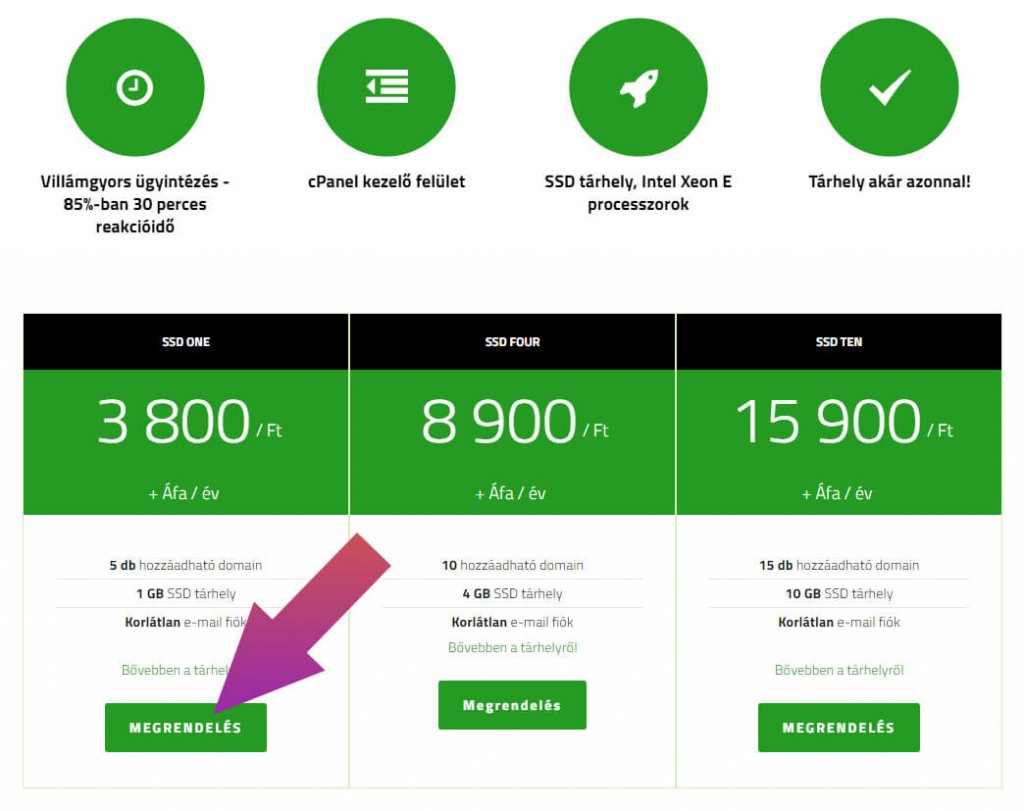
Ezután az ügyfélportálon automatikusan be lesz pipálva az új domain név regisztrálás. A rublikába kell beírni regisztrálni kívánt domain nevedet.
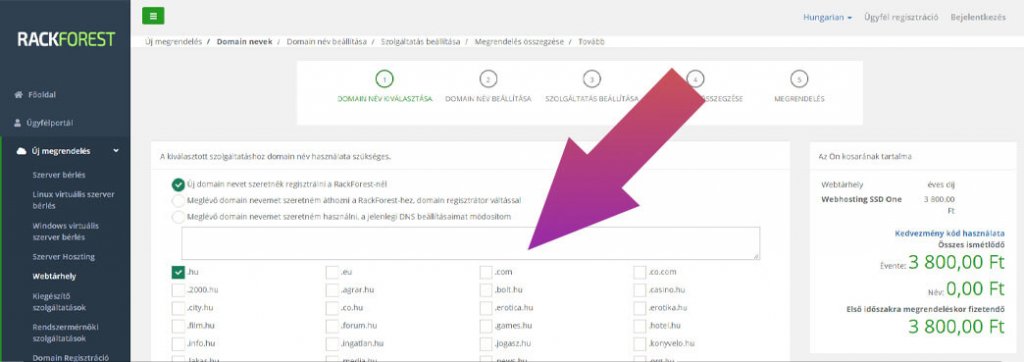
Amennyiben szabad a domainnév, leadható a megrendelés. Ki tudod választani, hogy papír alapú, vagy elektronikus domain regisztrációt szeretnél-e. Elektronikus regisztráció esetén a megrendelés leadását követően be kell fizetni a szolgáltatást és csak utána kitölteni a regisztrációs ívet, ezután az ISZT automatikusan fogadja a regisztrálási kérelmet és legkésőbb 24 órán belül elkészül a domain. A regisztrációs ívet e-mailben küldjük a rendelés leadása után.
2.Wordpress telepítése
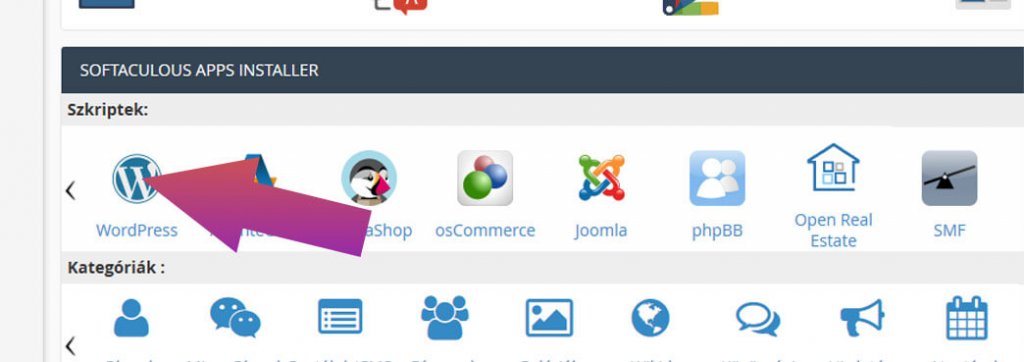
A RackForest tárhelycsomag megrendelése után be kell lépni a cPanel-be, ahol a Softaculous alkalmazás telepítőnél egy kattintással fel tudod telepíteni a WordPress-t a kiválasztott domain alá. Ennyire egyszerű:)
3.Az első blogbejegyzés
Az első bejelentkezés után a WordPress ugyan még nem startra kész, de az első blogbejegyzésedet már megírhatod és közzé is teheted. Ennek folyamata pedig épp olyan egyszerű, mint a telepítés volt. A baloldali menüben a bejegyzésekre kattintva az új bejegyzés létrehozásával tudod létrehozni az első blog cikkedet.
4.Megjelenés testreszabása
A cikk megírása után már van tartalom az oldaladon, de ahhoz hogy publikussá tehesd a megjelenését testre kell szabni, logót adni, menüt létrehozni, bővítményeket telepíteni stb stb.
A testreszabás legegyszerűbb módja: témák
Amint létrehozol egy WordPress blogot egy alap téma már telepítve lesz az oldaladra, ennek módosítására a legegyszerűbb mód egy neked tetszőleges téma telepítése. A WordPress-en belül található egy téma kereső, amit a testreszabás menüben találsz. A témák többsége ingyenes és rengeteg van belőlük. Amennyiben a blog komolyabb látogatottságot és el, érdemes egy jobb minőségű és kinézetű fizetős blog témát telepíteni és testreszabni.
Prémium témákat az alábbi oldalakon találsz:
5. Pluginek
Míg a témák elsősorban a megjelenésről szólnak, addig a pluginek a funkcionalitás bővítéséről gondoskodnak. A fejletteb bővítmények olyan funkcionalitást biztosítanak blogodnak, mint például:
- Kapcsolatfelvétel
- Közösségi média gombok
- Biztonsági mentés
- SEO ellenőrző
- És még sok más
A WordPress plugin keresőjében szinte már mindenre találsz megoldást, ami alapból nincs beépítve WP oldaladba, így elég funkciódússá tudod varázsolni blogodat.
A legnépszerűbb pluginek WordPress blog működtetéséhez:
- UpdraftPlus WordPress Backup Plugin
- Google Analytics for WordPress by MonsterInsights
- WP Super Cache
- Yoast SEO
- Wordfence Security
- Jetpack by WordPress.com
- Social Media Share Buttons & Analytics
- WPForms
- Optimole
A pluginok telepítése is rendkívül egyszerű. A WordPress bal oldali menüjében a plugineknél tudod ki és be kapcsolni a már telepített bővítményeket, ezután a bal oldali menüsávban már látni fogok az egyes pluginok menüjét és beállítási lehetőségeit.
Ezzel minden fontos szempontot végig vettünk első WordPress blogod létrehozásához. Mi még a teendő?
Kezd el minél több tartalommal feltölteni blogodat és tudasd a világgal a mondandódat. Használd a közösségi médiát és fordíts nagy hangsúlyt a kereső optimalizálásra. Sok sikert!:)

0 hozzászólás